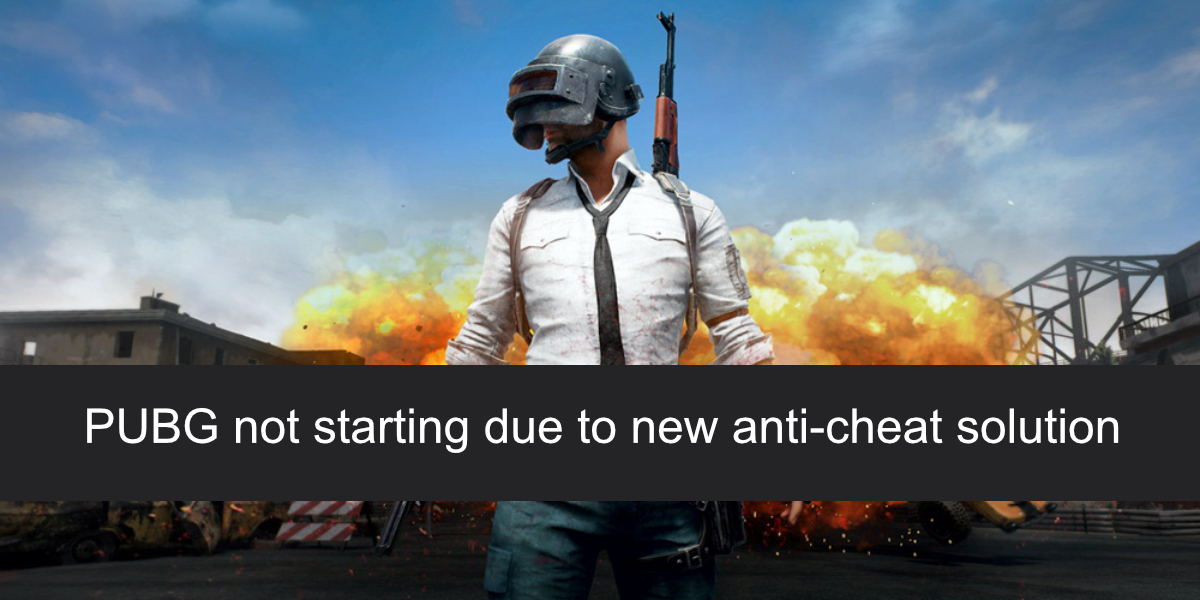競争力のあるゲームは、チートするプレーヤーを含むすべての種類のプレーヤーを引き付ける傾向があります。ゲームの人気が高まると、チートするプレーヤーの数も増えます。あまりにも多くのプレーヤーが不正行為を開始すると、ゲームは客観的ではなくなります。そのため、開発者は不正行為の方法に介入してブロックします。
新しいアンチチートソリューションのためにPUBGが起動しない
PUBGはめちゃくちゃ人気があり、公平になるのは当然です詐欺師のシェア。同様に、ゲーム開発者はそれらをブロックするために一生懸命働いてきました。そのために、アンチチート機能がゲームに追加されています。エンドユーザーには何も変わっていないように見えるかもしれませんが、PUBGをインストールまたは更新すると、追加のソフトウェアがインストールされ、ゲームの実行時にチートウェアがブロックされます。
チート対策ソリューションPUBGではほとんど成功していますが、多くのユーザーは、ゲームが実行されなくなったり、アップデートのインストール後に起動時にクラッシュしたりすることに気づきました。修正方法は次のとおりです。
オーバーレイアプリを終了します
オーバーレイアプリを実行している場合は、アプリを終了します。 PUBGはそれらをチートウェアと見なす場合があります。これには、NvidiaのShadowPlayまたはその他の画面記録機能からのオーバーレイを含めることができます。 OBSを実行している場合。
また、Discordオーバーレイを無効にしてみてください。 Discordは一般的にすべてのゲームにとって安全なアプリですが、アンチチートソリューションは熱心すぎて、それをブロックする可能性もあります。
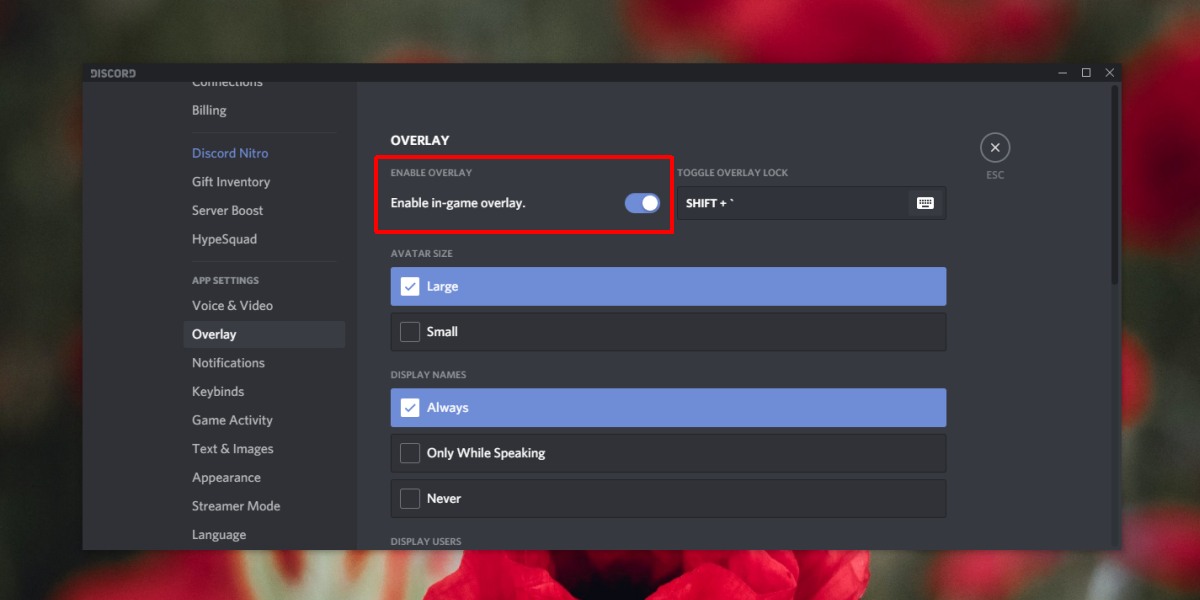
Steamでの家族の共有
2018年に追加されたアンチチートソリューションの一部として、PUBGはSteamでのファミリーシェアリングのサポートを無効にしました。 Steamでファミリーシェアリングを使用している場合は、PUBGでファミリーシェアリングを無効にしていることを確認してください。無効にしたら、ゲームを開くと起動します。
ファイルの確認
PUBGアンチチートアップデートをインストールしたときに問題が発生した可能性があります。 Steam上のファイルを確認すると、ゲームファイルの問題が修正されます。
Steamを開きます。ライブラリに移動します。左側の列でPUBGを右クリックし、コンテキストメニューから[プロパティ]を選択します。ローカルファイルに移動します。 [ゲームファイルの整合性を確認する]をクリックします。 Steamがファイルをチェックして修正できるようにします。
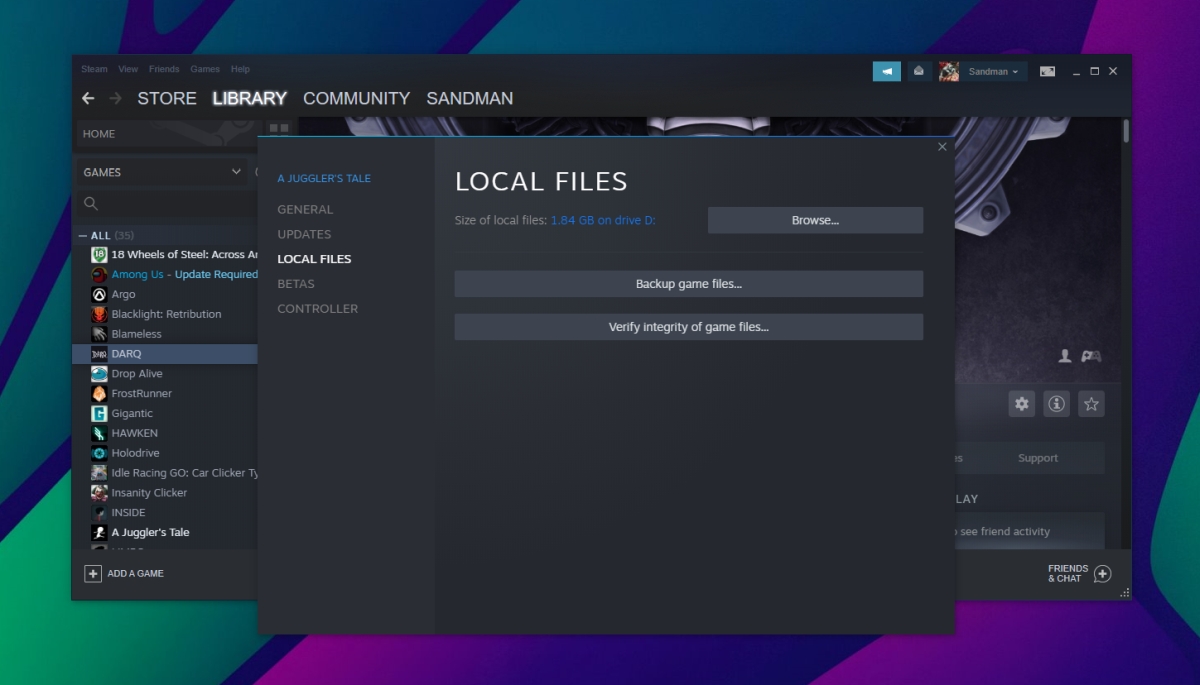
アンインストールして再インストールしますゲーム
PUBGはオンラインゲームなので、進行状況は常に保存されます。ゲームを更新する場合、それは常にインプレース更新であり、Steamが修正できない可能性があるという問題が発生する可能性があります。この場合、PUBGをアンインストールして再インストールできます。ゲームがかなり大きいことを考えると簡単ではありませんが、問題は解決します。
コントロールパネルを開きます。 [プログラム]> [プログラムのアンインストール]に移動します。インストールされているアプリのリストからPUBGを選択します。 [アンインストール]ボタンをクリックすると、ゲームがアンインストールされます。 Steamを開き、ライブラリに移動します。ライブラリからPUBGを選択し、再度インストールします。
結論
PUBGは多くの詐欺師を獲得し、多くの人々のゲームを台無しにしてしまいました。チート対策はある程度効果的ですが、ゲームプレイに問題を引き起こすことが知られています。フレッシュインストールは通常、他のすべてが失敗したときに問題を修正できます。